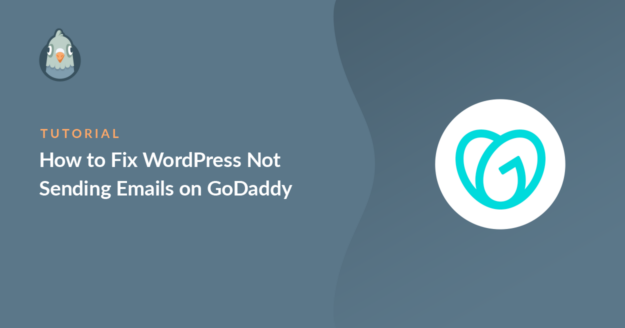AIサマリー
GoDaddyでWordPressのメールが送信されない?私はそのような経験があり、特にすべてが正しく設定されているように見えるときに、それがどれほど混乱するか知っています。
ほとんどの人は、GoDaddyがWordPressがメッセージを送信するために使用するデフォルトのメールメソッドをブロックしていることを知りません。それとは別に、SMTPの問題はGoDaddyの顧客にとってかなり一般的です。
そこで、このガイドでは、GoDaddyでWordPressのメールが失敗する理由とその対処法、そして実際に配信されるメッセージを送信する方法をご紹介します!
GoDaddyのWordPressメールを今すぐ修正しましょう
- ステップ1:WP Mail SMTPプラグインをインストールする
- ステップ2: GoDaddyのSMTPサーバーを使用する
- ステップ3:別のサービスを通じてメールを送信する
- ステップ4:メールログを有効にする(推奨)
- ステップ5:WordPressから失敗したメールを再送する
まず、GoDaddyウェブホスティングの顧客がWordPressの電子メールで問題が発生する理由を簡単に説明します。
GoDaddyでWordPressのメールが送信されないのはなぜですか?
多くのホスティングプロバイダと同様に、GoDaddyはホスティングプランの一部でSMTP接続をブロックしています。WP Mail SMTPプラグインをインストールしても、WordPressからメールを送信するのは難しいかもしれません。
残念ながら、一部のGoDaddyのお客様は、WP Mail SMTPのOther SMTPオプションが、使用しようとするSMTPサーバーに関係なく、機能しないことに気付きます。
同じ問題を抱えている場合、次のようなエラーが表示される:
- SMTPホストに接続できませんでした
- SMTP connect() に失敗しました。
- 接続拒否 (111)
GoDaddyは、顧客がスパムを送信するのを防ぐためにSMTPをブロックしています。これを行うホスティング会社はGoDaddyだけではない:Amazon EC2のユーザーも、AWSがメールを送信しないという問題を抱えていることが多い。
GoDaddyマネージドホスティングでは、GoDaddyマネージドホスティングプラグインが有効になっている場合、PHPMailerが壊れているため、一部のお客様はメールを送信できません。これは、Webサイトのお問い合わせフォームがタイムアウトまたはハングアップする原因にもなります。
GoDaddyにはさまざまなプランがあるため、トラブルシューティングにはイライラすることがあります。WordPressからメールを送信しないGoDaddyを解決するための迅速で簡単な2つのオプションを紹介します。
GoDaddyでWordPressがメールを送信しないのを修正する方法
最初のステップでは、WP Mail SMTPプラグインをインストールします。他のステップに進む前に、この作業を行ってください。
ステップ1:WP Mail SMTPプラグインをインストールする
WP Mail SMTPはWordPressに最適なSMTPプラグインです。サードパーティのサーバーやメールプロバイダを通して簡単にメールを送信できます。
この記事で紹介するどちらの解決策も、WordPressウェブサイトにWP Mail SMTPをインストールする必要があります。
WP Mail SMTPをまだインストールしていない場合は、WP Mail SMTPアカウントからzipファイルをダウンロードしてください。ダウンロードタブにあります。

次に、WordPressのダッシュボードを開く。プラグインのページに行き、zipファイルをアップロードしてプラグインをインストールします。
やり方がわからない場合は、WordPressにプラグインをインストールする方法をご覧ください。

プラグインを有効化するとすぐに、WP Mail SMTP Setup Wizardが開きます。これで、どのSMTPオプションを選ぶか検討できます。
ステップ2: GoDaddyのSMTPサーバーを使用する
必要であれば、WP Mail SMTPのOther SMTPオプションを使用し、GoDaddyがこのために提供するSMTPサーバーを入力することができます。
これを行う前に、GoDaddyのSMTPサーバーは信頼性が低い可能性があるため、接続の問題が発生する可能性があることに留意してください。
とにかく試してみたいという方のために、その方法をご紹介しましょう。WP Mail SMTP Setup Wizardで、Let's Get Startedボタンをクリックします。

次の画面で、「Other SMTP」をクリックします。

次の情報を使用して、GoDaddy 独自の SMTP サーバーに接続します:
- SMTPホスト:これは、使用しているホスティングプランによって異なりますので、ここに何を置くかについては、GoDaddyのドキュメントを参照する必要があります。
- 暗号化:なし
- SMTPポート:25
- SMTP 認証:無効にする
WordPressのGoDaddy SMTP設定が完了したら、From NameとFrom Emailを設定します。ウィザードの最後に、WP Mail SMTPはテストメールを送信します。
これがうまくいくなら、必要なことはそれだけです。しかし、GoDaddyがメールを送信しない問題が引き続き発生する場合は、より良い解決策をご覧ください。
ステップ3:別のサービスを通じてメールを送信する
SMTPを使用する代わりに、WP Mail SMTPを使用して別の電子メールプロバイダを介して電子メールを送信することができます。これは安全であり、ほとんどのGoDaddyの顧客は、より信頼性の高いことがわかります:
- WordPressのメールはすべて認証されるため、迷惑メールフォルダに入ることはありません。
- WP Mail SMTPは、ユーザー名とパスワードを共有することなく、安全にメールプロバイダのAPIに接続します。
- メーラーによっては、各メールの配信状況などの追加情報を解除することができます。
GoDaddyのお客様には、Microsoft Outlookが良い選択肢です。GoDaddyは、WP Mail SMTPで簡単に使用できるOutlook用のメールホスティングプランを提供しています。
大量のメールを送信する必要がある場合は SendLayerやBrevo(旧Sendinblue)、SMTP.comを選択することもできます。これらは1日に数千通のメールを遅延なく処理できる優れたトランザクションメールプロバイダーです。
セットアップ・ウィザードに戻りましょう。すでに一度実行した場合は、WP Mail SMTP SettingsページにあるLaunch Setup Wizardボタンをクリックして、ウィザードを再度起動することができます。
ウィザードを再度実行すると、GoDaddy SMTP設定が削除されることに注意してください。ウィザードを再起動したので、Let's Get Startedボタンをクリックして始めましょう。

次の画面で、先ほどと同じように、リストから使いたいメーラーをクリックします。

メーラーを選択したら、以下のリンクからそのメーラーに関するドキュメントにジャンプしてください:
| すべてのバージョンで利用可能なメーラー | WP Mail SMTP Proのメーラー |
|---|---|
| SendLayer | アマゾンSES |
| SMTP.com | マイクロソフト365 / Outlook.com |
| ブレヴォ | Zohoメール |
| Googleワークスペース / Gmail | |
| メールガン | |
| 消印 | |
| センドグリッド | |
| スパークポスト | |
| その他のSMTP |
WP Mail SMTPにアカウントを設定し、接続の詳細を入力する手順を説明します。
手を貸そうか?
エリートライセンスには、Sendlayer、SMTP.com、またはBrevo用の完全なWhite Glove Setupサービスが含まれています。
複数のメーラーを設定したい場合は、セットアップ・ウィザードを終了した後、追加接続設定で設定できます。その後、バックアップ接続を選択し、スマートルーティングを設定することができます。
ステップ4:メールログを有効にする(推奨)
ウィザードの最後に、メール配信とエラー追跡が自動的に有効になります。WordPressのメールのログも取りたい場合は、このリストの「詳細なメールログ」 ボタンにチェックを入れてください。

詳細なメールログは、送信したメールを追跡し、失敗したか送信されたかを表示します。メールプロバイダがサポートしている場合、ログにはメールが配信されたかどうかも表示されます。
メールログをオンにすると、自動的にメールレポートが有効になります。受信トレイに最近のメール配信状況を表示する「週間メールサマリー」を受信するかどうかを設定できます。

ここで有効にできるもう一つの機能は、インスタントメールアラートです。このオプションをオンにすると、サイトがメール送信に失敗するたびに通知が届きます。その後、問題を修正することができます。

次の画面では、メールログの詳細設定を行います。サイトのすべてのメールの内容を保存しておけば、必要に応じて再送信することができます。

この機能は、添付ファイルを保存しておき、後で再度アクセスしたい場合にも便利です。また、メールの開封やクリックスルーを追跡したり、ログをエクスポートしたり印刷したりすることもできます。この機能については、WordPressのメールをログに残す方法をご覧ください。
今すぐWP Mail SMTP Proにアップグレードしてください。
ステップ5:WordPressから失敗したメールを再送する
すべてを設定しても、メールが送信されないことがある。SMTPサーバーが一時的にダウンしたり、バックグラウンドで何かがタイムアウトしたりした場合に、クライアントサイトでこのようなことが起こったことがある。めったにないことですが、よくあることです。
WP Mail SMTPを使用している場合、良い点は、再入力や再構築の必要がないことです。数回クリックするだけで、失敗したメッセージを再送信できる。そのためには、WordPressのダッシュボードからWP Mail SMTP " Email Logにアクセスしてください。
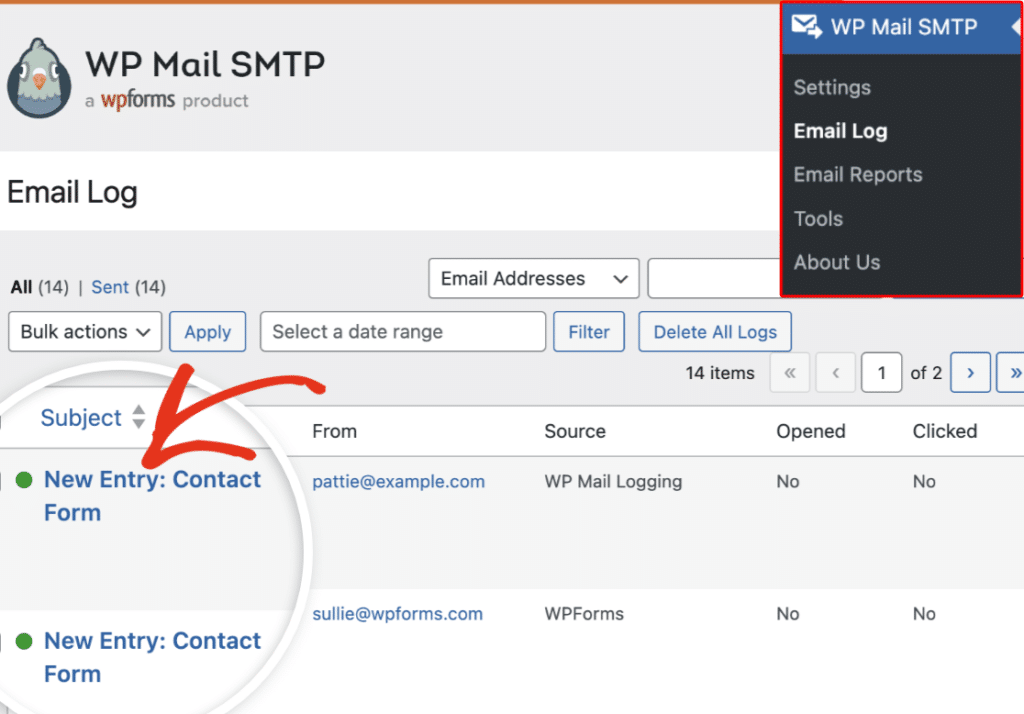
メールの送信に失敗すると、メールログのその横に赤い点が表示されます。送信に失敗したメールの横にある「ログを表示」をクリックすると、そのメールの詳細が表示されます。

右側の「アクション」 セクションに「再送信」 ボタンがあります。再送信ボタンをクリックすると、失敗したメールの再送信プロセスを続行できます。
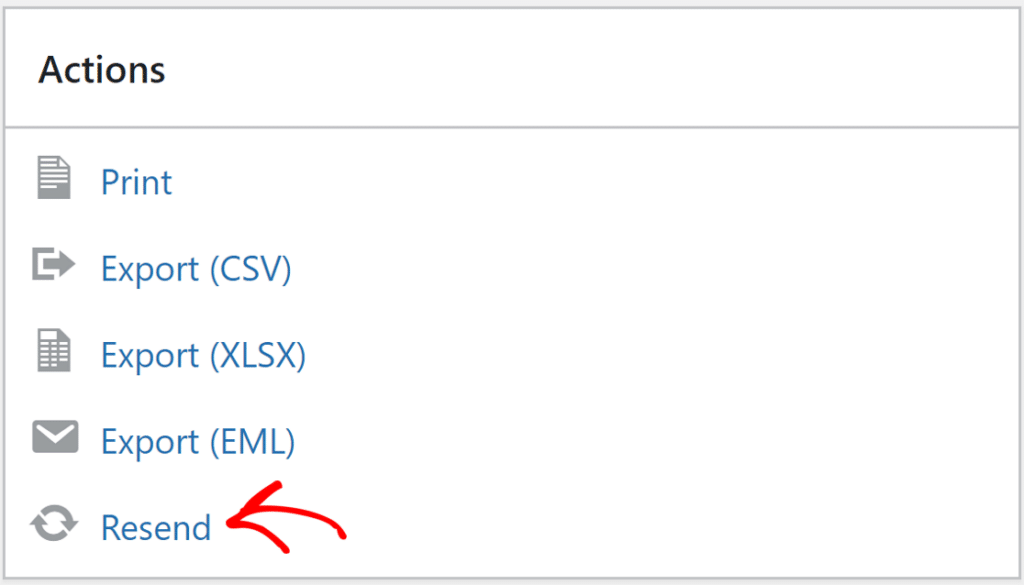
再度送信する前に、メールアドレスの再確認や変更も可能です。元のアドレスにタイプミスがあった場合に便利です。準備ができたら、「はい 」を押して確認すると、WP Mail SMTPが再度送信を試みます。
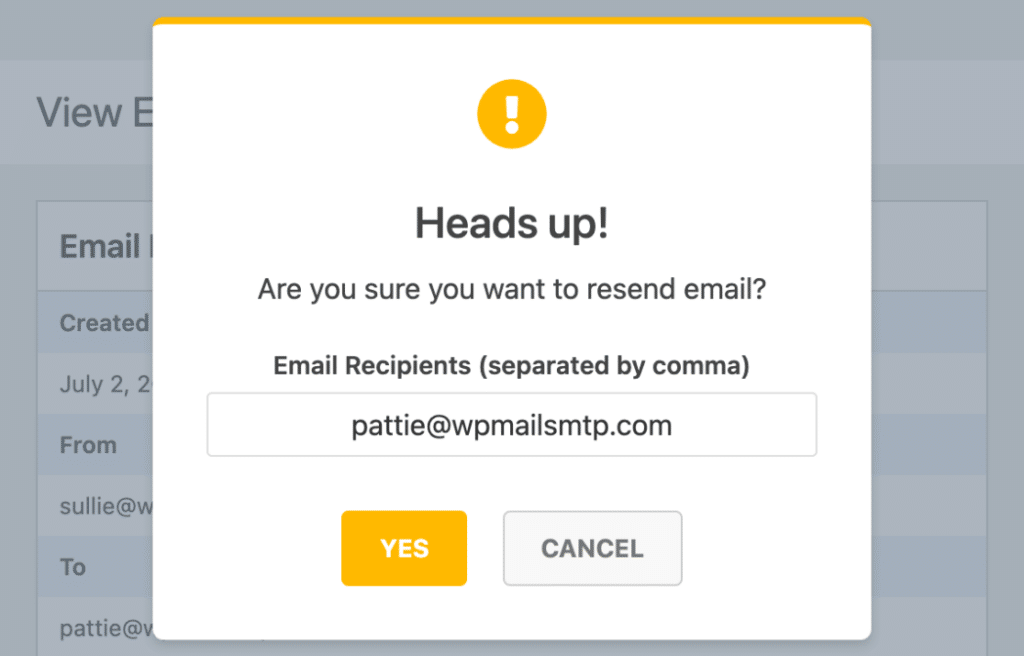
これで完了です!これでWordPressサイトからメールを送信できるようになり、万が一配信に失敗しても、数クリックで再送信することができます!
FAQ - GoDaddyでWordPressがメールを送信しないのを修正する方法
GoDaddyでWordPressがメールを送信しないことについて、よくいただくご質問をご覧ください。
GoDaddyでWP Mail SMTPを使用できますか?
はい、WP Mail SMTPはGoDaddyとうまく機能します。正しいSMTP設定を入力し、GoDaddyホストのメールアドレスに接続するだけです。
GoDaddyはWordPressからのメール送信をブロックしますか?
はい、GoDaddyはWordPressでデフォルトで使用されているPHPメールをしばしばブロックします。そのため、メールを正常に送信するにはSMTPが必要なのです。
GoDaddyで問い合わせフォームからメールが送信されないのはなぜですか?
フォームがPHPメールを使用してメールを送信しようとしている可能性があります。これを修正するには、WP Mail SMTP のような SMTP プラグインを使用してください。
WordPressでGoDaddy SMTPが動作しないのを修正するにはどうすればよいですか?
ポートや暗号化の種類など、SMTPの設定が正しいか確認してください。それでも解決しない場合は、SendLayer BrevoのようなWP Mail SMTPのサードパーティーメーラーに切り替えてみてください。通常、これで問題はすぐに解決します。
GoDaddyユーザーに最適なSMTPオプションは?
私が見たところでは、SendLayer SMTP.comのような専用のメーラーを使用すると、GoDaddyで最も信頼性の高い結果が得られます。これらのメーラーを使用することで、GoDaddyに組み込まれているメールの制限によって引き起こされる配信の問題を回避することができます。
次へ、GoDaddyからまだメールが届きませんか?こちらをお試しください!
WP Mail SMTPを設定した後でも、GoDaddy経由でメールを送信しようとすると問題に直面する人を何人か見かけた。ほとんどの場合、問題はWordPressやGoDaddyとは関係ありません。
ドメインのDNSレコードが正しく設定されていないことが原因かもしれません。これらのレコードには、SPF、DKIM、DMARCレコードが含まれます。これらを正しく設定することで、メール配信の信頼性を高めることができます。
メールを修正する準備はできていますか?最高のWordPress SMTPプラグインで今すぐ始めましょう。メールを修正する時間がない場合は、追加購入としてWhite Glove Setupのフルサポートを受けることができます。
この記事がお役に立ちましたら、Facebookや TwitterでWordPressのヒントやチュートリアルをご覧ください。